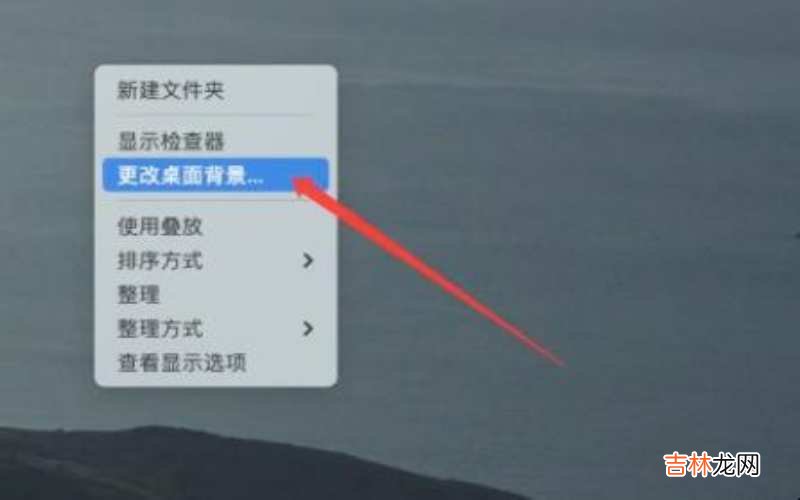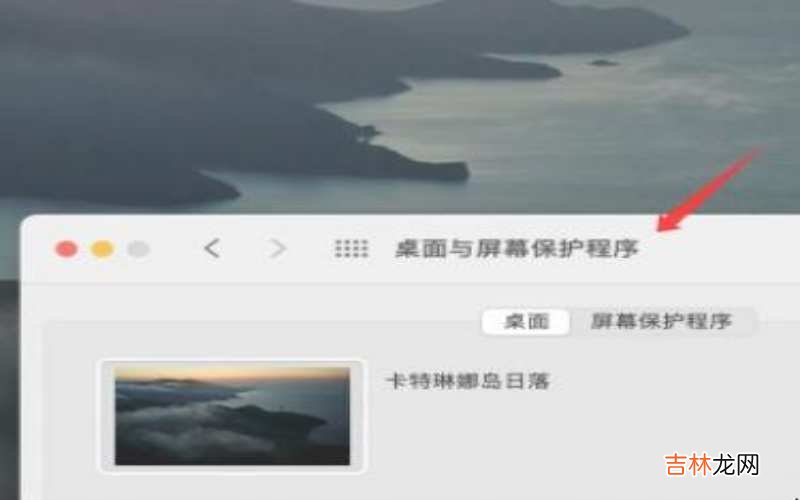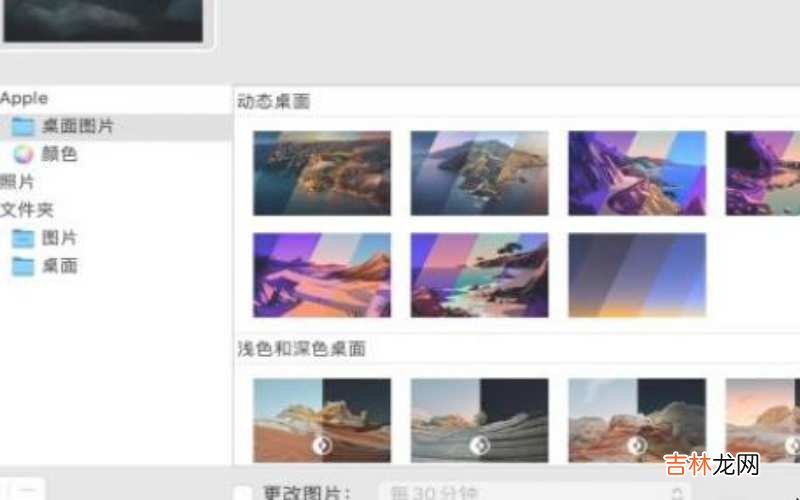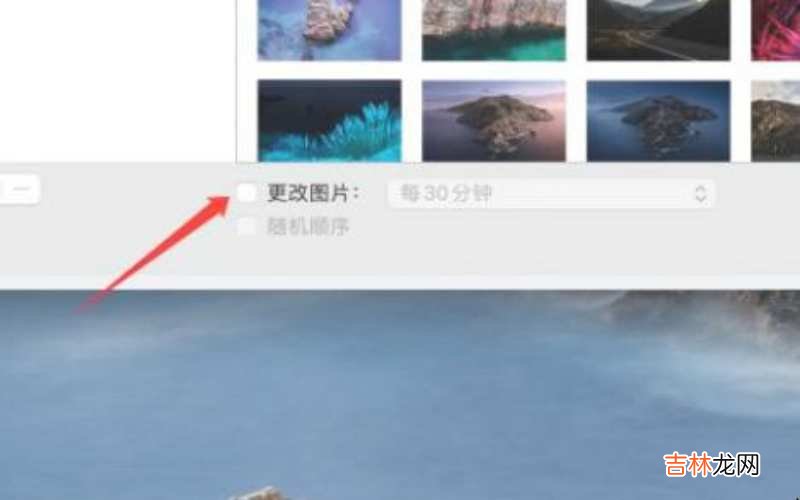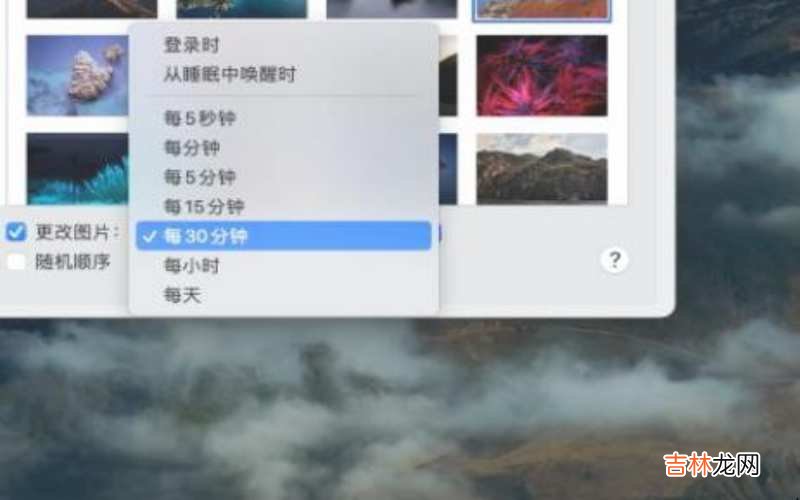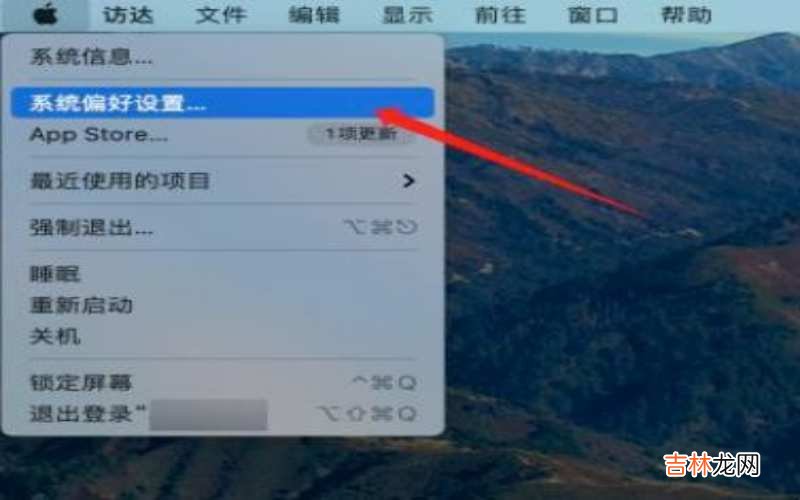有网友问苹果笔记本壁纸怎么设置?
第一、进入Mac桌面后,在桌面空白处右键单击鼠标,然后选择“更改桌面背景” 。
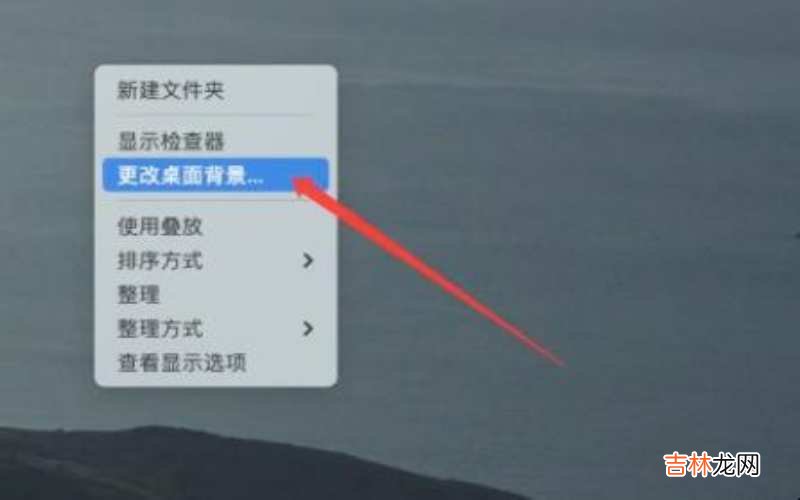
文章插图
苹果笔记本壁纸怎么设置第二、然后会进入到桌面与屏幕保护程序面板 。
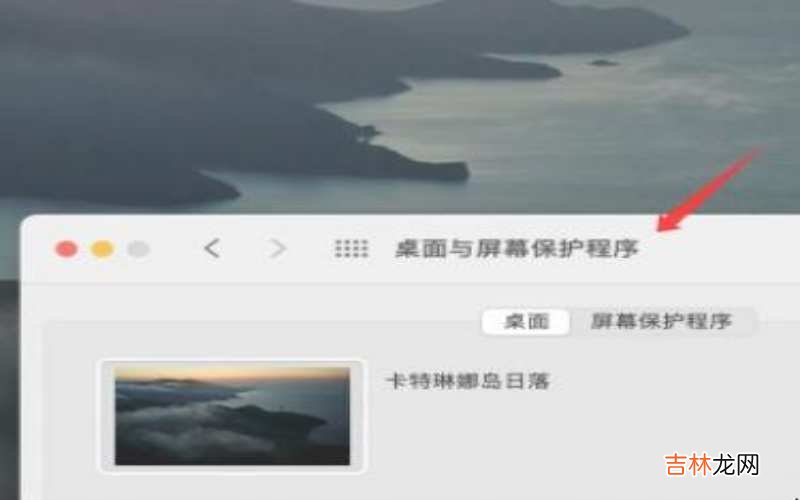
文章插图
苹果笔记本壁纸怎么设置第三、默认进入的是“桌面”选项,如果不是,就点击桌面选项卡 。然后在系统给出的动态桌面与浅色和深色桌面中选择需要的背景图片 。
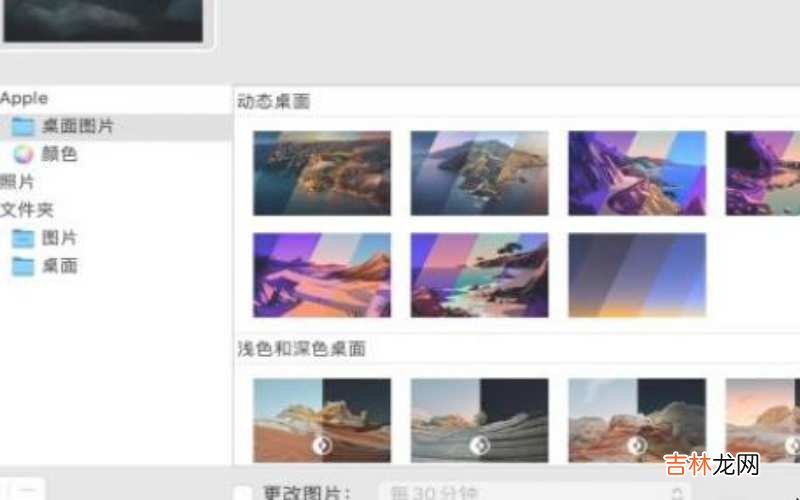
文章插图
苹果笔记本壁纸怎么设置第四、如果给出的背景图都很喜欢,还可以设置定时自动更换背景,勾选图片下方的“更改图片”选项 。
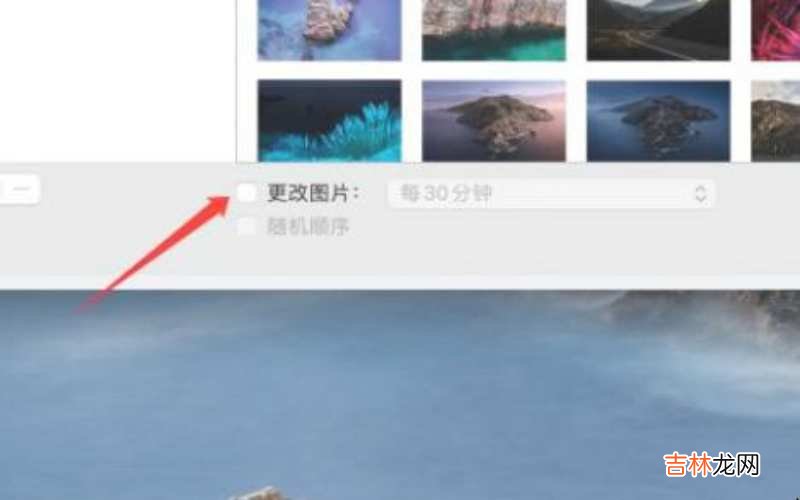
文章插图
苹果笔记本壁纸怎么设置第五、然后点击后面的下拉选择框,选择更换的频率,还可以勾选上随机顺序 。
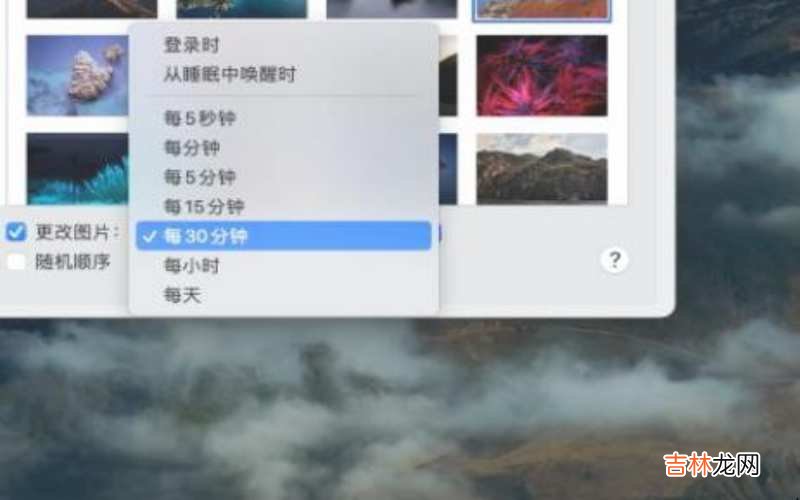
文章插图
苹果笔记本壁纸怎么设置【苹果笔记本壁纸怎么设置?】第六、此外,点击左上角的苹果图标,然后选择系统偏好设置也能进入到桌面与屏幕保护程序面板中来更换背景图片 。
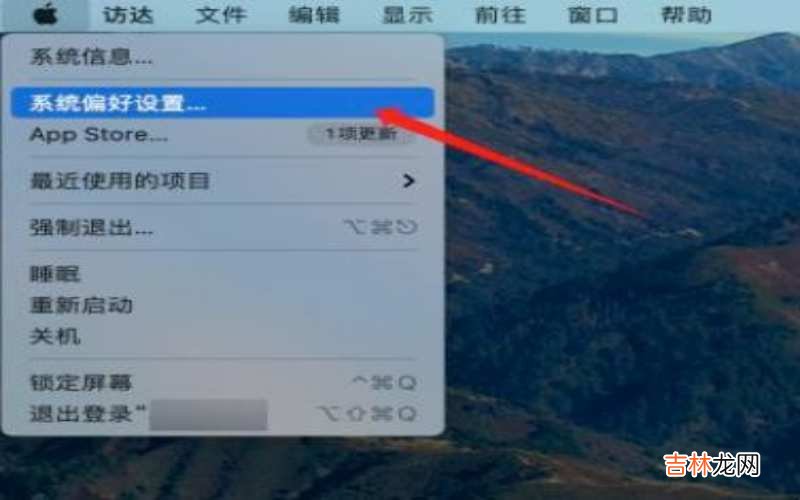
文章插图
苹果笔记本壁纸怎么设置关于苹果笔记本壁纸怎么设置的相关内容就介绍到这里了 。
经验总结扩展阅读
-
-
-
-
-
闺蜜|女人对你动了心,这五个证据最明显,大胆一点,她就是你的人
-
夏天空调开睡眠模式省电还是费电 空调开睡眠模式开多少度
-
婆婆|婆婆做手术,我从娘家借来六万,婆婆出院后跟亲戚说的话,我傻了
-
-
-
发型成都有没有教设计发型原理的培训学校?哪些美发学校比较不错?
-
对于有了一定的年纪 不管怎么说,一份好的感情,那始终都值得期待
-
-
-
苹果电脑开机密码忘记了怎么解决 苹果笔记本忘记开机密码的解决方法
-
-
真正的失败就是放弃 人生就像是一场拔河比赛,每个人都在与困难博弈
-
-
01时间从未会为谁而停留过 人这辈子很短,短到自己还没来得及尽孝,想一想就很难过
-
使用LabVIEW实现基于pytorch的DeepLabv3图像语义分割
-
新生儿半夜睡不着,白天睡不醒,8个步骤让昼夜节律不混乱